立即下载
没有对应的手机版,本软件为电脑版,电脑版软件不支持手机安装
eclipse 64位是一款用来开发Java程序的软件工具,是一个开放源代码的、基于Java的可扩展开发平台。就eclipse中文版而言,它是一个框架和一组服务,用于通过插件组件构建开发环境。它有着几乎万能的插件,你可以通过它开发任何你想开发的程序,只需要相应的插件就可以了,同时它也是用户量最多的开发java程序的不二选择,简洁的界面,强大的功能,需要的朋友不要错过哦!由于该软件比较大,为了用户更加方便下载,小编推荐用百度网盘下载!该版本为64位,请知悉。
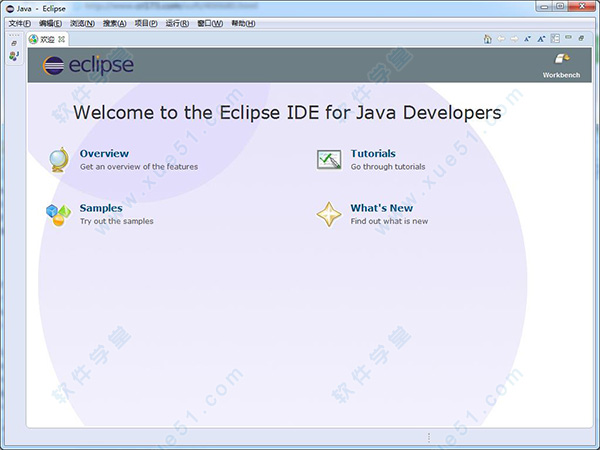
2、之后安装微软.NET Framework 4.0,如果电脑本身之前有就无需安装
3、需要安装jdk运行库(安装java环境)
4、最后就可以打开
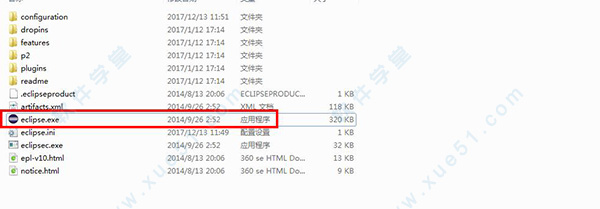
2、在Caller模式下,调用层级(Call Hierarchy)有一个在上下文菜单中有一个Expand With Constructors动作
3、当你在编辑器中输入的时候,Java比较编辑器会更新其结构
4、有一个新的toString()产生器
5、为可覆盖方法增加了一个Open Implementation链接,可以直接打开其实现
6、编辑器与执行环境一致
7、Debug视图现在提供了breadcrumb(面包屑),显示了活动的debug上下文
8、可运行的JAR文件输出向导还可以把所需的类库打包进一个要输出的可运行JAR文件,或打包进与紧挨着该JAR的一个目录中
9、当在写一个分配表达式(allocation expression)时发生补全操作,ch内容助手可以提示一个类的可用构造方法
10、如果检测到无用代码,编译器可以发出警告
11、类库、变量或容器入口的路径可以是与项目相关的任何位置
12、在Jovadoc hover的头部及Javadoc视图中,都提供了引用其他类型和成员的链接
13、随该Eclipse发行的JUnit4版本更新为4.5
14、Javadoc视图及hovers都支持{@inheritDoc}标签并给覆盖方法增加链接
15、同一值的比较现在由编译器检测,默认情况下会发出警告
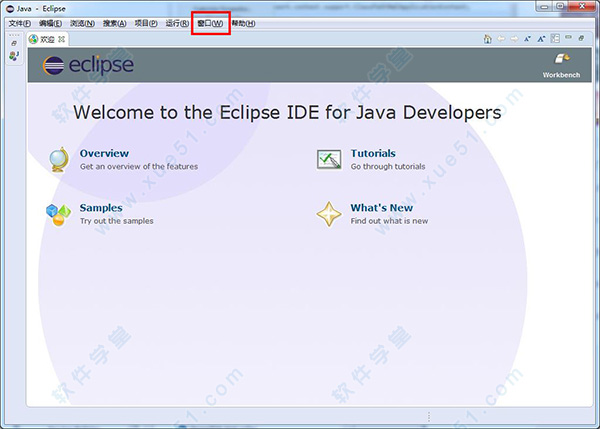
2、点击后在下拉菜单中找到首选项
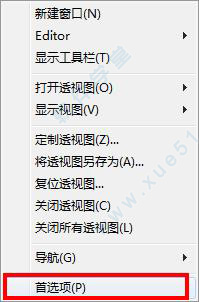
3、在左边的菜单栏中找到常规,外观在常规展开后的第一行,点击展开外观
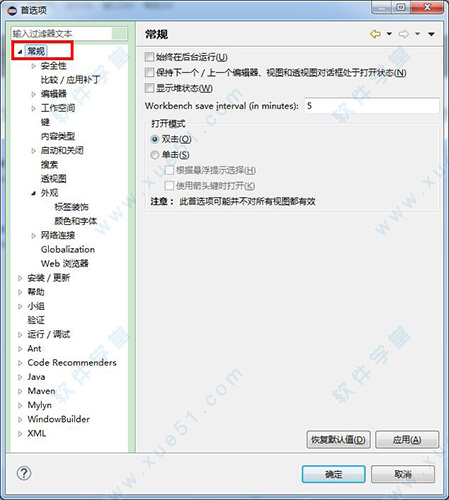
4、找到颜色和字体,点击这样就快找到我们要的了
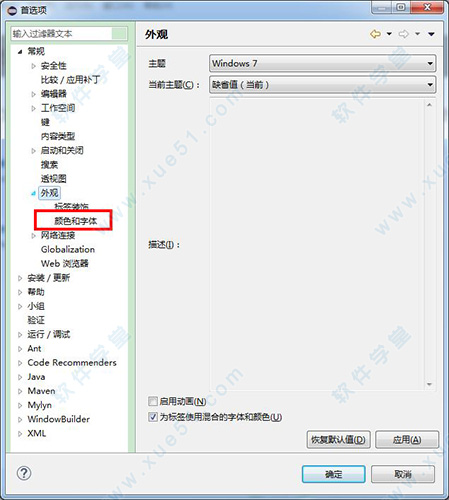
5、看到右边字体一列有很多的选项,我们只需要修改基本里面的
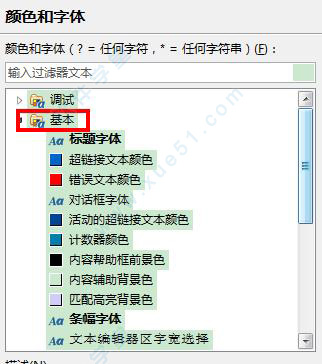
6、点击展开基本,最下面有文本字体这个选项,再点击编辑
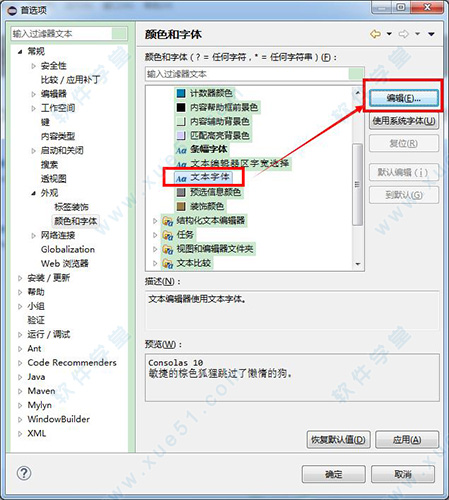
7、在这里我们把字体修改成我们想要的就好了
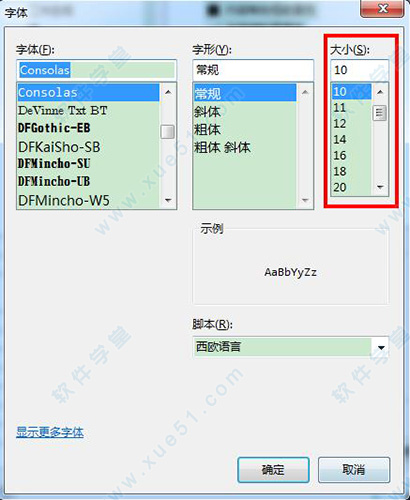
1、假定需要打印temp的值,先输入完整的打印字符串:
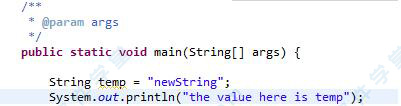
2、选中temp,按住神键Ctrl+1:
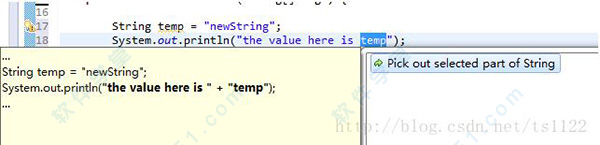
3、选择提示选项,在删除双引号即大功告成。在需要打印的变量混淆在提示字符串中,这个方法能大大加快输入速度。
2、ctrl+o:快速outline
3、ctrl+e:快速转换编辑器
4、ctrl+2,L:为本地变量赋值
5、alt+shift+r:重命名
6、alt+shift+l以及alt+shift+m:提取本地变量及方法
7、ctrl+.及ctrl+1:下一个错误及快速修改
小提示:更多快捷键组合可以在Eclipse按下ctrl+shift+L查看哦。
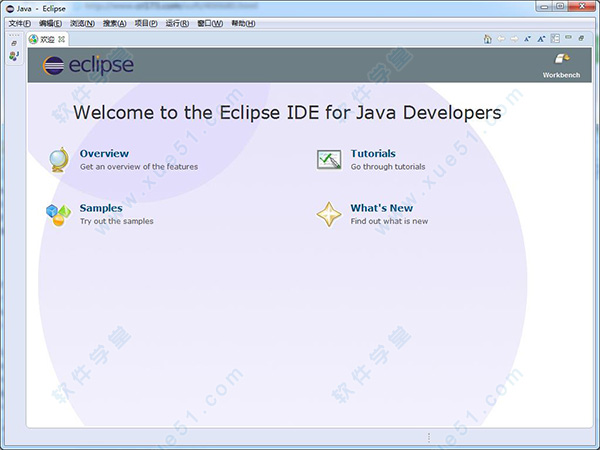
安装教程
1、首先在本站下载eclipse 64位的压缩包,进行解压2、之后安装微软.NET Framework 4.0,如果电脑本身之前有就无需安装
3、需要安装jdk运行库(安装java环境)
4、最后就可以打开
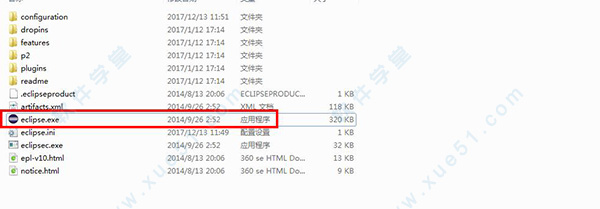
软件特点
1、NLS string hover有一个Open in Properties File动作2、在Caller模式下,调用层级(Call Hierarchy)有一个在上下文菜单中有一个Expand With Constructors动作
3、当你在编辑器中输入的时候,Java比较编辑器会更新其结构
4、有一个新的toString()产生器
5、为可覆盖方法增加了一个Open Implementation链接,可以直接打开其实现
6、编辑器与执行环境一致
7、Debug视图现在提供了breadcrumb(面包屑),显示了活动的debug上下文
8、可运行的JAR文件输出向导还可以把所需的类库打包进一个要输出的可运行JAR文件,或打包进与紧挨着该JAR的一个目录中
9、当在写一个分配表达式(allocation expression)时发生补全操作,ch内容助手可以提示一个类的可用构造方法
10、如果检测到无用代码,编译器可以发出警告
11、类库、变量或容器入口的路径可以是与项目相关的任何位置
12、在Jovadoc hover的头部及Javadoc视图中,都提供了引用其他类型和成员的链接
13、随该Eclipse发行的JUnit4版本更新为4.5
14、Javadoc视图及hovers都支持{@inheritDoc}标签并给覆盖方法增加链接
15、同一值的比较现在由编译器检测,默认情况下会发出警告
字体大小设置
1、打开eclipse,找到窗口选项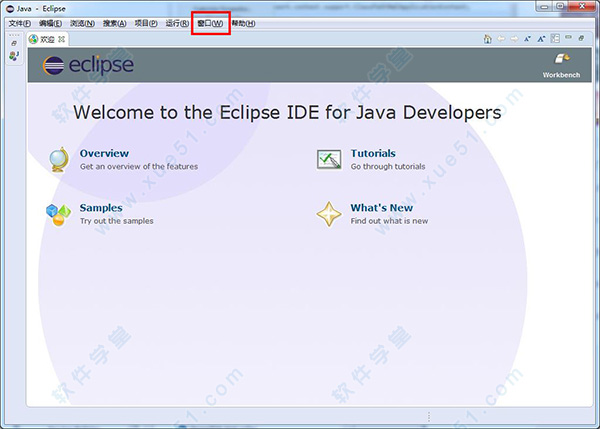
2、点击后在下拉菜单中找到首选项
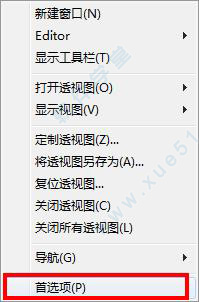
3、在左边的菜单栏中找到常规,外观在常规展开后的第一行,点击展开外观
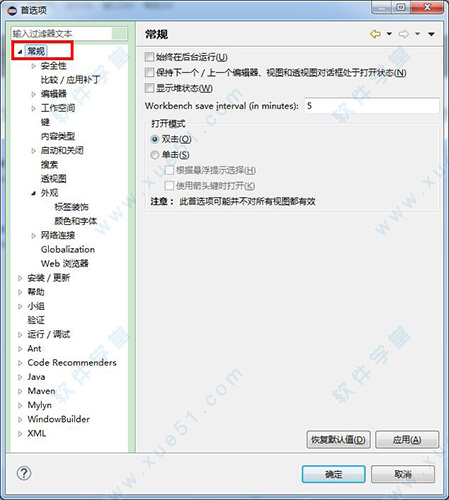
4、找到颜色和字体,点击这样就快找到我们要的了
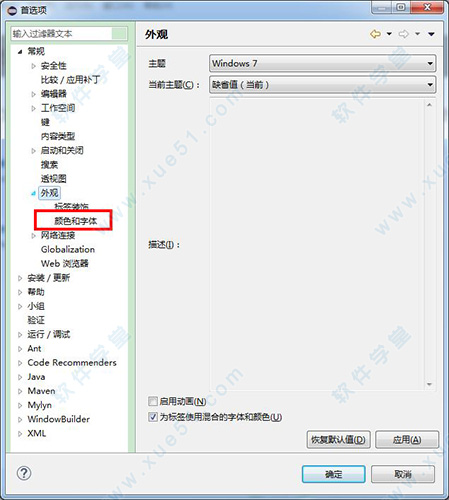
5、看到右边字体一列有很多的选项,我们只需要修改基本里面的
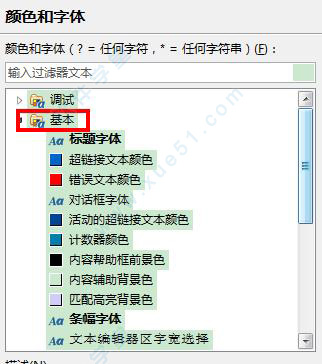
6、点击展开基本,最下面有文本字体这个选项,再点击编辑
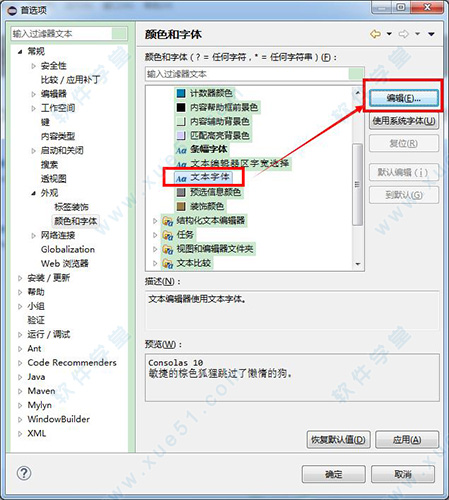
7、在这里我们把字体修改成我们想要的就好了
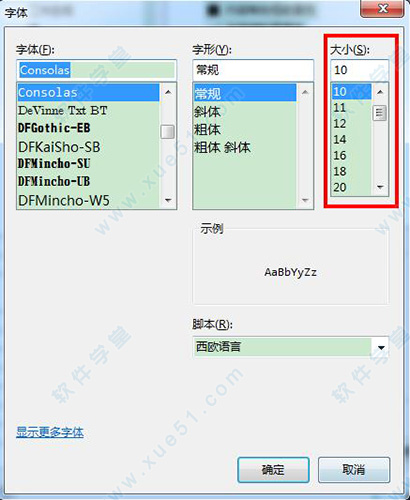
使用技巧
调试的时候经常用到打印语句,当需要添加的说明字符串和需要打印的数值混淆到一起的时候,需要先写字符串如,"the string here is",接着再输入变量的值。这样一来一去还是比较麻烦的。下面介绍一种方法,可以大大的提高效率。1、假定需要打印temp的值,先输入完整的打印字符串:
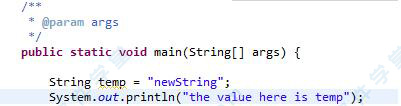
2、选中temp,按住神键Ctrl+1:
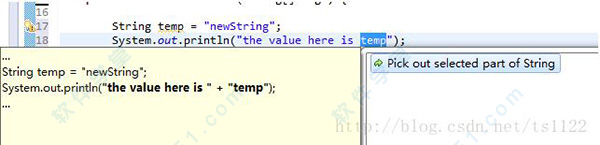
3、选择提示选项,在删除双引号即大功告成。在需要打印的变量混淆在提示字符串中,这个方法能大大加快输入速度。
常用快捷键
1、ctrl+shift+r:打开资源2、ctrl+o:快速outline
3、ctrl+e:快速转换编辑器
4、ctrl+2,L:为本地变量赋值
5、alt+shift+r:重命名
6、alt+shift+l以及alt+shift+m:提取本地变量及方法
7、ctrl+.及ctrl+1:下一个错误及快速修改
小提示:更多快捷键组合可以在Eclipse按下ctrl+shift+L查看哦。
展开全部内容


















点击星星用来评分